5 способов конвертировать PNG в BMP на Windows/Mac/онлайн/iPhone/Android
Есть общие сценарии, в которых люди хотят конвертировать PNG в BMP. Например, вы можете изменить формат на BMP для совместимости со старым программным обеспечением. Это также отличный способ повысить качество изображения путем преобразования изображений в формат BMP. Или вы можете получить увеличенную глубину цвета и поддержку старых версий с помощью преобразования изображений PNG в BMP. Если вы столкнулись с такими ситуациями и хотите найти лучший конвертер PNG в BMP для дальнейшего преобразования изображений, вы можете продолжить чтение, чтобы получить подробную информацию.
Список руководств
Часть 1: 5 способов конвертировать PNG в BMP без ограничений Часть 2: Измените BMP на PNG онлайн бесплатно Часть 3: Часто задаваемые вопросы о PNG и BMPЧасть 1: 5 способов конвертировать PNG в BMP без ограничений
Здесь вы найдете идеальное решение, независимо от того, сколько изображений PNG вы хотите преобразовать в BMP или насколько велик общий размер файла. Проверьте следующую таблицу, чтобы узнать, какой метод вы предпочитаете.
| Инструменты | Плюсы | Минусы |
| Онлайн-инструменты | • Превратите PNG в BMP на Windows, Mac, iPhone и Android без установки дополнительных инструментов. • Некоторые онлайн-конвертеры BMP поддерживают пакетное преобразование. | • Требуется быстрое и стабильное подключение к Интернету. • Нужно заплатить, чтобы удалить максимальный размер файла или водяной знак. |
| Программное обеспечение для настольных ПК | • Полное преобразование изображений PNG в BMP в автономном режиме. • Нет ограничений на максимальный размер файла. | • Необходимо загрузить на компьютер дополнительное программное обеспечение. |
| Расширение Chrome | • Бесплатный и простой в использовании. • Получите более быстрый способ изменить формат изображения. | • Если вы используете Firefox, Edge и другие браузеры, вам необходимо установить другие расширения. |
| питон | • Вы можете преобразовывать PNG в BMP и другие тысячи изображений за раз с помощью Python. • Безопасно выполнять преобразование изображений без Интернета. | • Что касается пользователей Mac, вам необходимо установить Python и IDLE вручную. |
| Мобильные приложения | • Вы можете конвертировать изображения PNG в BMP в пакетном режиме на iPhone и Android. • Скорость интернет-соединения не имеет значения. | • Некоторые приложения требуют встроенных покупок для расширенного редактирования. |
1. Онлайн-инструменты
Вы можете найти множество онлайн-конвертеров PNG в BMP через поисковые системы. Эти онлайн-конвертеры BMP имеют похожий интерфейс и функции. Вы можете загрузить изображения в формате PNG с локального диска или из облачного хранилища. Затем установите BMP в качестве выходного формата. Основное отличие заключается в максимальном размере файла для онлайн-конвертеров PNG в BMP. Вот краткий список, который вы можете проверить.
| Онлайн-конвертеры BMP | Максимальный размер изображения |
| Преобразование | 100 МБ |
| ОблакоКонвертировать | 25 конверсий в день |
| Замзар | 50 МБ |
| БесплатноКонвертировать | 25 минут конвертации в день |
| ASPOSE | 250 МБ |
Шаг 1.Откройте бесплатный онлайн-конвертер PNG в BMP в своем браузере, например Convertio.
Шаг 2.Загрузите изображения в формате PNG из локальной папки, Dropbox или Google Диска.
Шаг 3.Установите BMP в качестве формата выходного изображения.
Шаг 4.Нажмите «Конвертировать», чтобы получить преобразованные изображения BMP.
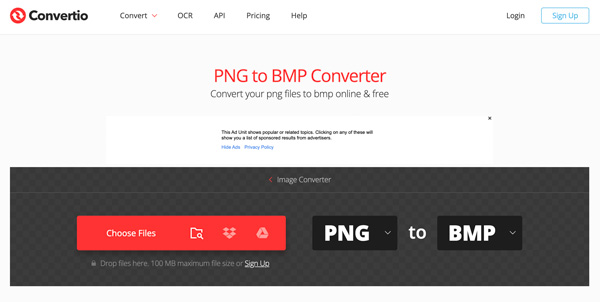
2. Программное обеспечение для настольных ПК
Если вы хотите конвертировать изображения PNG в BMP в автономном режиме, вы можете попробовать GIMP (Windows и Mac), Paint (Windows), Pixillion Image Converter (Windows и Mac) и другие. Здесь возьмем GIMP в качестве примера.
Шаг 1.Запустите GIMP на своем компьютере. Добавьте изображение PNG в GIMP.
Шаг 2.Нажмите «Экспортировать как…» в раскрывающемся списке «Файл» в верхнем левом углу.
Шаг 3.В разделе «Выбор типа файла» выберите «Изображение Windows BMP».
Шаг 4.Нажмите «Экспорт», чтобы бесплатно экспортировать PNG в BMP на Mac и Windows.
3. Расширение Chrome
Многие онлайн-конвертеры PNG в BMP также предоставляют расширение Chrome, в том числе Online-Convert (Chrome и Firefox), Free Image Converter (Chrome) и т. д. Просто добавьте расширение PNG в BMP в свой браузер. Позже вы можете щелкнуть это расширение конвертера изображений для других бесплатных преобразований PNG в BMP.
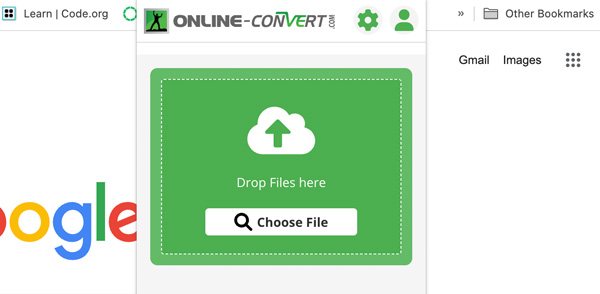
4. Питон
Если вы знакомы с Python, вы можете бесплатно получить еще один способ конвертировать .png в .bmp. Вот пример, который вы можете использовать, чтобы изменить изображение PNG на BMP с помощью PIL (библиотека изображений Python).
из изображения импорта PIL
# Открыть PNG-изображение
img = Image.open(”input.png”)
# Сохранить изображение как файл BMP
img.save("output.bmp", "BMP")
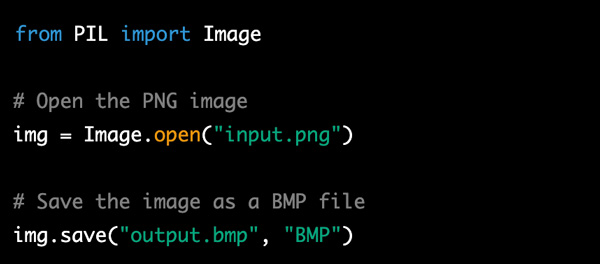
В настоящее время библиотека PIL менее популярна, чем раньше. Вы также можете попробовать выполнить преобразование PNG в BMP с помощью Pillow.
из изображения импорта PIL
# Открыть PNG-изображение
img = Image.open(”input.png”)
# Сохранить изображение как файл BMP
img.save("output.bmp")
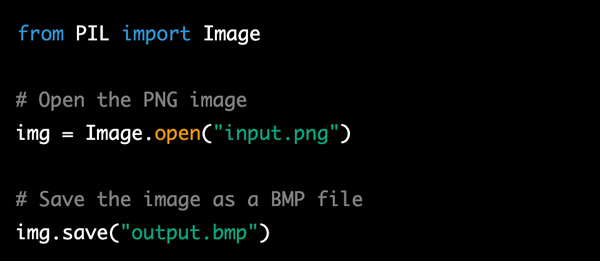
5. Мобильные приложения
Теперь пришло время поговорить о преобразовании изображений PNG в BMP на iPhone и Android. Вы действительно можете использовать онлайн-конвертеры для преобразования изображений PNG в BMP. Но если ваш телефон часто не подключен к Интернету, вам также понадобится хорошее приложение для конвертации PNG в BMP.
На айфоне:
Конвертер изображений: Поддержка самых популярных преобразований изображений, включая PNG и BMP. Однако это приложение для конвертации BMP иногда дает сбой.
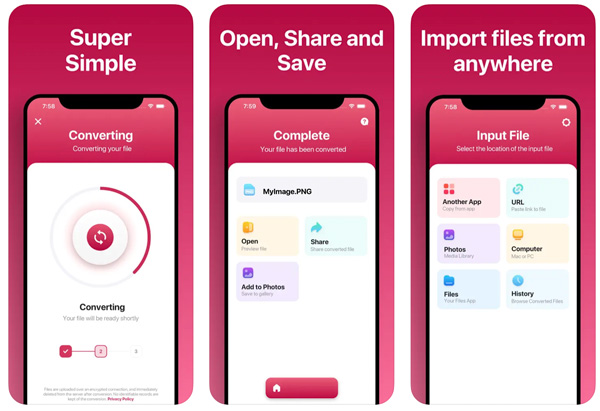
Конвертер файлов бесплатно: Вы можете получить высокую скорость преобразования. Но для получения наилучшего качества изображения требуется работа.
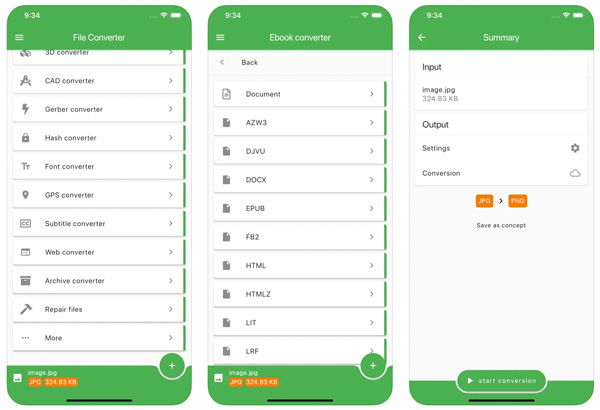
На Android:
Изменение размера фотографий и изображений: Преобразование нескольких изображений PNG в BMP на Android с высокой скоростью обработки. Но качество преобразованных изображений BMP может быть ниже ожидаемого.
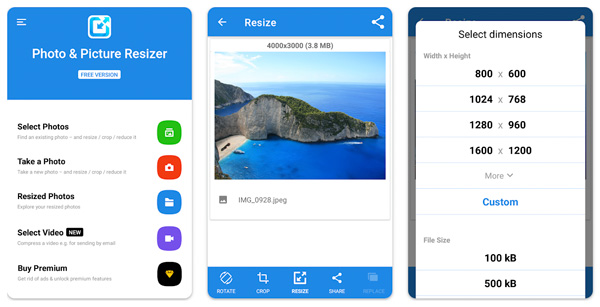
Конвертер изображений Pro: Вы можете преобразовать PNG в BMP и другие популярные форматы изображений на Android с помощью Image Converter Pro. Чтобы разблокировать больше функций, вам нужно доплатить $2.00.
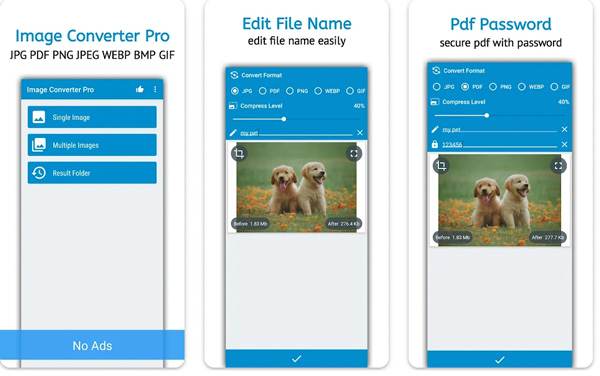
Часть 2: Измените BMP на PNG онлайн бесплатно
Если вы хотите конвертировать изображения из формата BMP в PNG, настоятельно рекомендуется использовать AnyRec Бесплатный онлайн-конвертер изображений. Здесь вы можете конвертировать до 40 фотографий BMP в формат PNG, JPG или GIF. Просто убедитесь, что каждый BMP-изображение меньше 5 МБ. Не требуется ни водяной знак, ни учетная запись пользователя. Таким образом, вы можете свободно преобразовывать изображения в формат PNG.
Шаг 1.Откройте онлайн-конвертер PNG в браузере.
Шаг 2.Установите PNG в качестве выходного формата рядом с «Преобразовать в».
Шаг 3.Нажмите «Добавить изображения», чтобы загрузить фотографии в формате BMP.
Шаг 4.После онлайн-конвертации нажмите «Загрузить все», чтобы получить конвертированные изображения PNG.
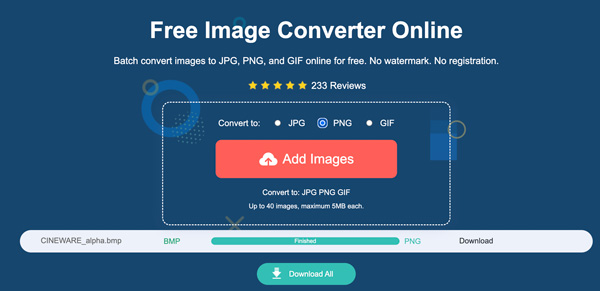
Часть 3: Часто задаваемые вопросы о PNG и BMP
-
Что нужно учитывать для эффективного преобразования изображений?
Проверьте размер изображения, цветовой профиль, степень сжатия, поддерживаемые форматы файлов, качество изображения и прозрачность (особенно для изображений PNG). Что касается онлайн-конвертеров изображений, вам необходимо проверить максимальный размер файла и скорость интернет-соединения.
-
PNG или BMP, что лучше?
Это зависит. PNG лучше подходит для использования в Интернете и в приложениях благодаря сжатию без потерь, поддержке прозрачности и меньшему размеру файла. BMP лучше всего подходит для старых приложений Windows или хранения несжатых изображений.
-
Могу ли я конвертировать PNG в BMP без потери прозрачности?
Да. Вы можете использовать Adobe Photoshop или GIMP, чтобы преобразовать PNG в BMP, сохранив при этом прозрачность. Перед экспортом найдите параметр, связанный с прозрачностью или альфа-каналом. Позже вы можете сохранить прозрачность во время преобразования изображения PNG.
Заключение
Это все, чтобы конвертировать изображения PNG в BMP или наоборот в Windows 11/10/8/7, Mac, iPhone, Android и в Интернете. Вы можете использовать онлайн, настольный компьютер, мобильный телефон или даже Python, чтобы получить успешное преобразование изображения. Что касается лучшего конвертера изображений PNG, вам необходимо учитывать ограничение размера файла, скорость преобразования, качество выходного изображения, поддержку прозрачности, поддержку пакетного преобразования и цену. В любом случае, вы можете попробовать приведенные выше решения, чтобы легко изменить формат изображения между PNG и BMP.
